
Named route로의 화면 전환

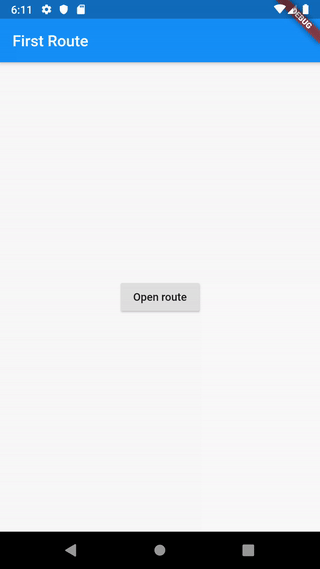
flutter 공식문서의 Navigator 챕터에 있는 Named route 사용법을 정리해 보았다.
만약 앱의 다른 많은 영역에서 동일한 화면으로 이동하고자 한다면, 중복된 코드가 생기게 됩니다. 이러한 경우 named route를 정의하여 화면 전환에 사용하는 방법이 있음. Named route를 사용하기 위해 Navigator.pushNamed 함수를 사용할 수 있음.
- 두 개의 화면 만들기.
- Route 정의하기.
- Navigator.pushNamed를 사용하여 두 번째 화면으로 전환하기.
- Navigator.pop을 사용하여 첫 번째 화면으로 돌아가기.
- 두 개의 화면 만들기 우선 두 개 이상의 화면이 있어야 함. 예제에서는 첫 번째 화면에는 두 번째 화면으로 이동하기 위한 버튼 하나가 있고, 두 번째 화면에는 다시 첫 번째 화면으로 돌아가기 위한 버튼이 있음.
class FirstScreen extends StatelessWidget {
@override
Widget build(BuildContext context) {
return Scaffold(
appBar: AppBar(
title: Text('First Screen'),
),
body: Center(
child: RaisedButton(
child: Text('Launch screen'),
onPressed: () {
// 클릭하면 두 번째 화면으로 전환.
},
),
),
);
}
}class SecondScreen extends StatelessWidget {
@override
Widget build(BuildContext context) {
return Scaffold(
appBar: AppBar(
title: Text("Second Screen"),
),
body: Center(
child: RaisedButton(
onPressed: () {
// 클릭하면 첫 번째 화면으로 돌아감.
},
child: Text('Go back!'),
),
),
);
}
}Route 정의하기 MaterialApp 생성자에 initialRoute와 routes 이름의 추가 프로퍼티를 제공하여 route를 정의함. initialRoute 프로퍼티는 앱의 시작점을 나타내는 route를 정의하고, routes 프로퍼티는 이용가능한 named route와 해당 route로 이동했을 때 빌드될 위젯을 정의함.
MaterialApp(
// "/"으로 named route와 함께 시작함. 본 예제에서는 FirstScreen 위젯에서 시작함.
initialRoute: '/',
routes: {
// "/" Route로 이동하면, FirstScreen 위젯을 생성함.
'/': (context) => FirstScreen(),
// "/second" route로 이동하면, SecondScreen 위젯을 생성함.
'/second': (context) => SecondScreen(),
},
);주의: initialRoute를 사용한다면, home 프로퍼티를 정의하지 않음.
두 번째 화면으로 전환하기 위젯과 route를 정의했다면, Navigator.pushNamed() 메서드로 화면 전환을 호출함. 이 함수는 Flutter에게 앞서 routes 테이블에 정의한 위젯을 생성하고 그 화면을 시작하도록 요청함.
// `FirstScreen` 위젯의 콜백
onPressed: () {
// Named route를 사용하여 두 번째 화면으로 전환함.
Navigator.pushNamed(context, '/second');
}첫 번째 화면으로 돌아가기 첫 번째 페이지로 되돌아가기 위해 Navigator.pop() 함수를 사용.
// SecondScreen 위젯의 콜백
onPressed: () {
// 현재 route를 스택에서 제거함으로써 첫 번째 스크린으로 되돌아감.
Navigator.pop(context);
}완성된 예제
import 'package:flutter/material.dart';void main() {
runApp(MaterialApp(
title: 'Named routes Demo',
// "/"을 앱이 시작하게 될 route로 지정합니다. 본 예제에서는 FirstScreen 위젯이 첫 번째 페이지가
// 될 것입니다.
initialRoute: '/',
routes: {
// When we navigate to the "/" route, build the FirstScreen Widget
// "/" Route로 이동하면, FirstScreen 위젯을 생성합니다.
'/': (context) => FirstScreen(),
// "/second" route로 이동하면, SecondScreen 위젯을 생성합니다.
'/second': (context) => SecondScreen(),
},
));
}class FirstScreen extends StatelessWidget {
@override
Widget build(BuildContext context) {
return Scaffold(
appBar: AppBar(
title: Text('First Screen'),
),
body: Center(
child: RaisedButton(
child: Text('Launch screen'),
onPressed: () {
// Named route를 사용하여 두 번째 화면으로 전환함.
Navigator.pushNamed(context, '/second');
},
),
),
);
}
}class SecondScreen extends StatelessWidget {
@override
Widget build(BuildContext context) {
return Scaffold(
appBar: AppBar(
title: Text("Second Screen"),
),
body: Center(
child: RaisedButton(
onPressed: () {
// 현재 route를 스택에서 제거함으로써 첫 번째 스크린으로 되돌아 갑니다.
Navigator.pop(context);
},
child: Text('Go back!'),
),
),
);
}
}'flutter' 카테고리의 다른 글
| [Flutter] flutter 프로젝트 새로 생성하기 (0) | 2021.11.16 |
|---|---|
| [Flutter] Flutter Navigator 사용법 (5) (0) | 2021.11.16 |
| [Flutter] Flutter Navigator 사용법 (4) (0) | 2021.11.16 |
| [Flutter] Flutter Navigator 사용법 (2) (0) | 2021.11.16 |
| [Flutter] Flutter Assets와 image추가하기 (0) | 2021.11.16 |



